Top (ראש הדף) > Games (משחקים) > Playing a game for the PSP™ (PlayStation®Portable) system on your PS Vita system (הפעלה של משחקים המיועדים למערכת PSP™ (PlayStation®Portable) במערכת PS Vita)
Playing a game for the PSP™ (PlayStation®Portable) system on your PS Vita system (הפעלה של משחקים המיועדים למערכת PSP™ (PlayStation®Portable) במערכת PS Vita)
בנוסף לתוכנות בפורמט PlayStation®Vita, ניתן להוריד למערכת PS Vita ולהפעיל בה משחקים המיועדים למערכת PSP™ (PlayStation®Portable) (תוכנות PSP™Game). לפרטים על אודות פורמטים של משחקים ומערכות תואמות, עיין במידע הנמסר ב-PlayStation®Store.
- כדי להשתמש בתכונה הזאת, עליך להיות רשום ב-PlayStation®Network במערכת PS Vita.
- הכנס למערכת PS Vita את כרטיס הזיכרון לפני ההורדה של תוכנות PSP™Game.
- חלק מהמשחקים בפורמט PSP™Game אינם תואמים למערכת PS Vita.
הורדה והתקנה של משחקים
להורדה של תוכנות PSP™Game, השתמש באחת מהשיטות הבאות:
הורדת משחקים מ- (PS Store) במערכת PS Vita
(PS Store) במערכת PS Vita
לפרטים על אודות הורדת תוכן, ראה "Downloading content (הורדת תוכן)".
המשחקים שהורדו יותקנו אוטומטית ברגע החזרה למסך הבית. עם השלמת ההתקנה של משחק כלשהו, סמל המשחק מופיע במסך הבית. הקש על מחוון ההתרעות והצג את ההתרעה כדי לקבוע האם משחק כלשהו הותקן בהצלחה.

- על-מנת לנסות להתקין שוב משחק שהתקנתו לא הצליחה, הקש ברשימת ההתרעות על ההתרעה לגבי ההתקנה שנכשלה.
- נתוני משחק (הנתונים הקשורים למשחק), למשל תוספים, מותקנים כאשר המשחק מופעל באמצעות הקשה על הסמל שלו במסך הבית ולאחריה הקשה על [Start] [הפעל] במסך ה-LiveArea™ של המשחק.
הורדת משחקים מ- (PlayStation®Store) במערכת PS3™
(PlayStation®Store) במערכת PS3™
לפרטים על אודות PlayStation®Store במערכת PS3™ ועל הודות הורדת משחקים, ראה המדריך למשתמש של המערכת PS3™. השתמש ב- (Content Manager) (מנהל התוכן) כדי להעתיק את יישום המשחק מהמערכת PS3™ אל המערכת PS Vita. לפרטים על אודות העתקת משחקים, ראה "Copying and deleting games and other applications using a PS3™ system (העתקה ומחיקה של משחקים ויישומים אחרים באמצעות מערכת PS3™)". תוכנת המשחק מותקנת במקביל להעתקה אל המערכת PS Vita. סמל המשחק מתווסף למסך הבית אחרי שההתקנה מושלמת.
(Content Manager) (מנהל התוכן) כדי להעתיק את יישום המשחק מהמערכת PS3™ אל המערכת PS Vita. לפרטים על אודות העתקת משחקים, ראה "Copying and deleting games and other applications using a PS3™ system (העתקה ומחיקה של משחקים ויישומים אחרים באמצעות מערכת PS3™)". תוכנת המשחק מותקנת במקביל להעתקה אל המערכת PS Vita. סמל המשחק מתווסף למסך הבית אחרי שההתקנה מושלמת.
- ניתן להעתיק רק משחקים שהורדו למערכת PS3™ מ-
 (PlayStation®Store), אבל לא הותקנו.
(PlayStation®Store), אבל לא הותקנו.
במערכת PS3™, משחקים שניתן להעתיקם אל המערכת PS Vita מוצגים כ- (data downloaded to the hard disk) (הנתונים הורדו לכונן הקשיח) תחת
(data downloaded to the hard disk) (הנתונים הורדו לכונן הקשיח) תחת  (Game) (משחק).
(Game) (משחק). - אם המשחק כבר הותקן במערכת PS3™, הורד אותו שוב מ-PlayStation®Store, ולאחר מכן העתק אותו אל המערכת PS Vita לפני שהוא מותקן במערכת PS3™.
במערכת PS3™, הורד את המשחק מ- (Download List) (רשימת הורדות) ב-
(Download List) (רשימת הורדות) ב- (PlayStation®Store) ללא חיוב נוסף. ודא ש-
(PlayStation®Store) ללא חיוב נוסף. ודא ש- (data downloaded to the hard disk) (הנתונים הורדו לכונן הקשיח) מופיע עבור המשחק, ואז העתק אותו.
(data downloaded to the hard disk) (הנתונים הורדו לכונן הקשיח) מופיע עבור המשחק, ואז העתק אותו. - חלופה להורדה של משחק באמצעות המערכת PS3™ והעתקתו אל המערכת PS Vita היא להוריד את המשחק ישירות באמצעות המערכת PS Vita.
הקש על (PS Store) (חנות PS) > [Start] [הפעל] >
(PS Store) (חנות PS) > [Start] [הפעל] >  (Options) (אפשרויות) > [Download List] [רשימת הורדות]. בחר את המשחק שברצונך להוריד, ואז הקש על [Download] [הורד].
(Options) (אפשרויות) > [Download List] [רשימת הורדות]. בחר את המשחק שברצונך להוריד, ואז הקש על [Download] [הורד]. - ישנם משחקים שלא ניתן להעתיק אותם מהמערכת PS3™ אל המערכת PS Vita או שלא ניתן להוריד אותם באמצעות המערכת PS Vita.
הפעלה, השהיה וחידוש הפעלה של משחק או יציאה ממנו
הפעולות הבסיסיות עבור תוכנות PSP™Game הן אותן פעולות שתוארו עבור משחקים שהורדו מ-PlayStation®Store. לפרטים, ראה "Playing a game downloaded from PlayStation®Store (הפעלה של משחקים שהורדו מ-PlayStation®Store)".
תפריט PSP™Game
בעת שתוכנה בפורמט PSP™Game מופעלת, גע והחזק את המסך כדי להציג את מסך ההגדרות, שבו ניתן לבצע מגוון הגדרות.
סינון דו-לינארי
סינון דו-לינארי הוא פונקציה שמחליקה את החספוס של הגרפיקה המוצגת. מכיוון שתוכנות PSP™Game נשמרות בפורמט SD (הבחנה סטנדרטית), הגרפיקה עשויה להופיע כמחוספסת כאשר היא מוצגת במערכת PS Vita, שתומכת במספר פורמטים מסוג HD (הבחנה גבוהה). כדי ליהנות מגרפיקה חלקה יותר, הפוך את הסינון הדו-לינארי לפעיל.
במשחקים מסוימים, יתכן שיהיה קשה לראות את ההשפעות של הסינון הדו-לינארי, והגרפיקה עשויה להיות מחוספסת אפילו אם הסינון הדו-לינארי פעיל. במקרה זה, הפסק את הסינון הדו-לינארי.
מוט ימני
ניתן לשייך למוט הימני של המערכת PS Vita פונקציות של המערכת PSP™, כגון המוט האנלוגי והפעולה של כפתורי הכיוון.
מצלמה
ניתן להגדיר האם המערכת PS Vita תשתמש במצלמה הקדמית או במצלמה האחורית.
מרחב צבע (מערכת PSP™)
במסך של המערכת PS Vita נעשה שימוש בטכנולוגיית EL אורגנית, ולכן מרחב הצבע שלו שונה ממרחב הצבע של המערכת PSP™, שבה נעשה שימוש במסך גביש נוזלי. הפיכת הפונקציה הזאת לפעילה הופכת את מרחב הצבע של המערכת PS Vita לדומה יותר לזה של מסכי גביש נוזלי, כך שתוכל ליהנות מצבע יותר מקורי.
במשחקים מסוימים, יתכן שיהיה קשה לראות את ההשפעה של הפונקציה הזאת אפילו כשהיא פעילה, והצבעים עשויים שלא להיות לטעמך. במקרה זה, הפסק את הפונקציה.
העתקה של הנתונים השמורים עבור תוכנות PSP™Game אל המערכת PS Vita
העתק אל המערכת PS Vita את הנתונים השמורים עבור תוכנות PSP™Game. עבור תוכנות PSP™Game שהפעלת במערכת PS3™, בצע את השלבים שלמטה. עבור תוכנות PSP™Game שהפעלת במערכת PS3™, השתמש באחד מהתהליכים שלהלן.
העתקת הנתונים השמורים באמצעות מערכת PS3™
- 1.
- העתק אל המערכת PS3™ את הנתונים השמורים שמאוחסנים במדיה Memory Stick™ במערכת PSP™.
לפרטים, ראה המדריך למשתמש של המערכת PS3™.
השלב הזה אינו הכרחי במקרה של נתונים שמורים של משחק שהפעלת במערכת PS3™.
- 2.
- העתק אל המערכת PS Vita את הנתונים השמורים שאוחסנו במערכת PS3™.
לצורך העתקת הנתונים השתמש ב- (Content Manager) (מנהל התוכן) במערכת PS Vita. לפרטים, ראה "Copying and deleting games and other applications using a PS3™ system (העתקה ומחיקה של משחקים ויישומים אחרים באמצעות מערכת PS3™)".
(Content Manager) (מנהל התוכן) במערכת PS Vita. לפרטים, ראה "Copying and deleting games and other applications using a PS3™ system (העתקה ומחיקה של משחקים ויישומים אחרים באמצעות מערכת PS3™)".
על מנת להשתמש בתכונה הזאת, הגרסה של תוכנת המערכת במערכת PS3™ צריכה להיות 4.00 ומעלה.
העתקת הנתונים השמורים באמצעות מחשב
- 1.
- התקן במחשב את 'המסייע למנהל התוכן' של PlayStation®.
לפרטים, ראה "Installing Content Manager Assistant (התקנה של המסייע למנהל התוכן)". - 2.
- העתק אל המחשב את הנתונים השמורים שמאוחסנים במדיה Memory Stick™ במערכת PSP™.
חבר את המערכת PSP™ למחשב באמצעות כבל USB, ואז העתק אל המחשב את התיקייה שמאוחסנת בתיקייה [SAVEDATA] תחת [PSP] במדיה Memory Stick™.
ניתן לאמת את תיקיית היעד במחשב באמצעות פתיחה של המסך [Settings] [הגדרות] ב'המסייע למנהל התוכן' של PlayStation®. - Windows®:
על מנת לפתוח את המסך, לחץ לחיצה ימנית על הסמל של 'המסייע למנהל התוכן' באזור ההתרעות של שורת המשימות, ואז לחץ על [Settings] [הגדרות]. 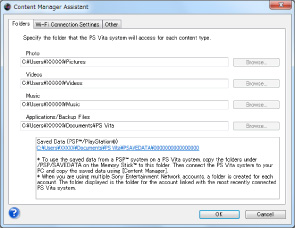
- Mac:
על מנת לפתוח את המסך, לחץ לחיצה ימנית על הסמל של 'המסייע למנהל התוכן' בסרגל התפריטים, ואז לחץ על [Preferences] [העדפות]. 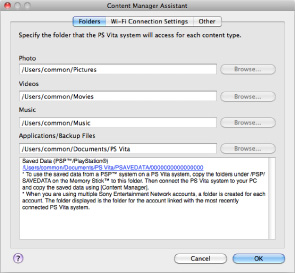
- 3.
- העתק אל המערכת PS Vita את הנתונים השמורים שאוחסנו במחשב.
לצורך העתקת הנתונים השתמש ב- (Content Manager) (מנהל התוכן) במערכת PS Vita. לפרטים, ראה "Copying and deleting games and other applications using a computer (העתקה ומחיקה של משחקים ויישומים אחרים באמצעות מחשב)".
(Content Manager) (מנהל התוכן) במערכת PS Vita. לפרטים, ראה "Copying and deleting games and other applications using a computer (העתקה ומחיקה של משחקים ויישומים אחרים באמצעות מחשב)".